İPhone Kameranızla Nasıl Daha İyi Fotoğraflar Yapabilirsiniz?
Seyyar Fotoğrafçılık Elma Iphone Ios / / March 18, 2020
Son Güncelleme Tarihi:

Harika fotoğraflar çekmek fotoğrafçılık, kameranız ve çok fazla uygulama bilgisi gerektirir. Bu kılavuzda iPhone Kamera ile birlikte verilen temel özellikler açıklanmaktadır.
Fotoğraf söz konusu olduğunda, tarihte gerçekten eşsiz bir dönemde yaşıyoruz. Bazı tahminlere göre, modern akıllı telefonlarla birlikte gelen gelişmiş kameralar nedeniyle, InfoTrends araştırması 1,7 trilyondan fazla fotoğrafın oluşturulduğunu ve 4,7 trilyondan fazla fotoğrafın 2017. Gerçekten şaşırtıcı!
Ben söylemedim, 1.7 trilyon iyi fotoğraflar. Neden bahsettiğimi bildiğinizden eminim… Hepimizin cebimizde bir kamera taşıdığı ve günde birkaç düzine fotoğraf çektiğimiz için bizi iyi bir fotoğrafçı yapmıyor. Bu fotoğraf, kameranız ve pratik bilgisini alır!
Geçmişte, birkaç ipucu yayınladık fotoğrafçılık becerilerinizi nasıl geliştireceğiniz konusunda ve bugün daha derine dalacağız ve daha iyi fotoğraflar çekmek istiyorsanız aklınızda bulundurmanız gereken birkaç şeyi gözden geçireceğiz.
İPhone Kameranızla Daha İyi Fotoğraflar Çekin
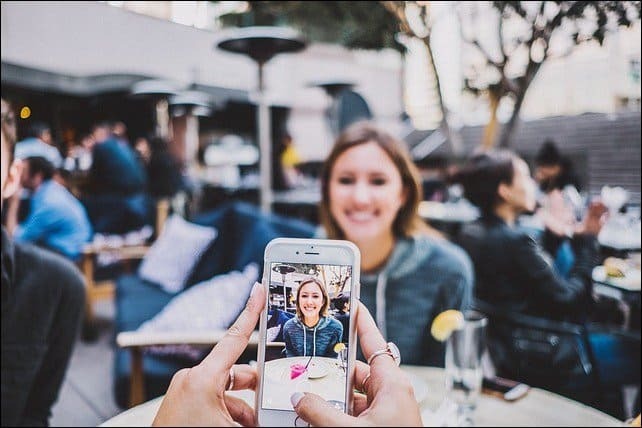
Aşağıda göreceğiniz gibi, resmi çekmeden önce düşünmeniz gereken bazı şeyler var.
Deklanşöre Nasıl Basacağınıza Karar Verin
İPhone'unuza resim çekmenin iki yolu vardır. İlk yol olağan yol. Kamera ekranının altındaki beyaz daireye basarak.
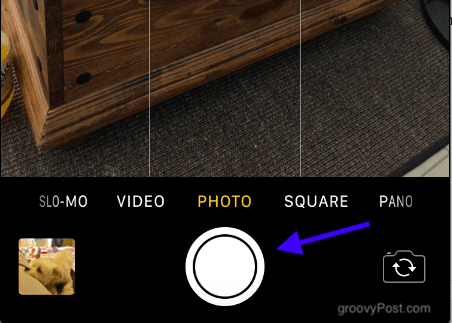
Ancak, telefonun sol tarafındaki ses seviyesi düğmelerini kullanarak da fotoğraf çekebileceğinizi biliyor muydunuz? Bu yöntem bazı fotoğraflar için daha kolay olabilir, özellikle selfie'ler ve manzara fotoğrafları. Bu tür fotoğraflarda parmaklarınız yoluna girme eğilimindedir.

Bonus ipucu: iOS kulaklıkları takarsanız, fotoğraf çekmek için kablodaki ses düğmelerini de kullanabilirsiniz.
Yakınlaştırma ve Uzaklaştırma
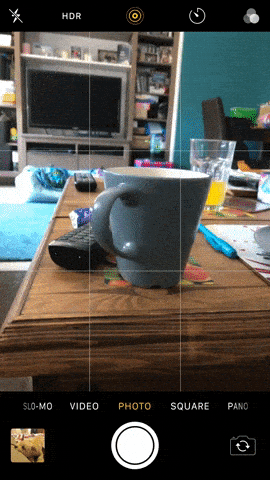
Mümkün olan en iyi resmi elde etmek için, dikkati odakla çekmeye çalıştığınız konudaki fotoğrafın Bu, yakınlaştırma ve uzaklaştırma anlamına gelir. Demek istediğim, eğer onu çukurlaştıran bir ormanla çevriliyse eşinizin fotoğrafını çekmenin anlamı nedir?
Bir iPhone kamerasını yakınlaştırmanın iki yolu vardır. Birincisi, ekranı bir kez zaplamak ve parmağınızı ekranın alt kısmı boyunca sürüklemektir. Bu yatay bir çizgi ve sarı bir daire oluşturur.
İkinci yol, indeksinizin ve orta parmaklarınızın uçlarını ekrana yerleştirmek ve daha sonra parmaklarınızı birbirinden uzaklaştırmaktır. Yakınlaştırmak için parmaklarınızı birbirine yaklaştırın.
Aydınlatmayı Ayarlayın
Bir sonraki adım aydınlatmayı doğru yapmaktır. Flaşı bana oldukça berbat resimler verdiği için çok fazla kullanmıyorum. Bu yüzden pozlama filtresine çok güveniyorum. Ekrana bir kez dokunarak pozlama filtresine erişebilirsiniz; ekranda sarı bir kare belirir.
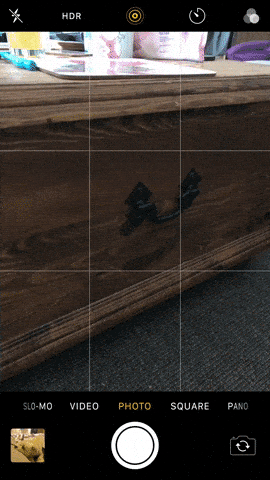
İşaret parmağınızın ucuyla kareyi ışık uygulamak istediğiniz bölüme (veya biraz daha az ışık) taşıyın. Ardından parmağınızı sağdaki dikey çizgiyi yukarı ve aşağı doğru hareket ettirin. Parmağınızı yukarı hareket ettirmek daha fazla ışık uygular. Parmağınızı aşağı hareket ettirmek daha koyu hale getirir.
Her ne kadar iPhone, kamera merceğini işaret ettiğiniz şeyin parlaklığını otomatik olarak ayarladığından, bazen bir şey yapmanıza gerek yoktur. Ancak, tam olarak doğru olmadığı zamanlarda, parmağınızla adım atmanız gerekebilir.
Portre, Manzara, Kare veya Panorama?
Ardından, ne tür bir resim çekmek istediğinize karar vermelisiniz. İPhone kamera, ekranın alt kısmında size birkaç seçenek sunar.
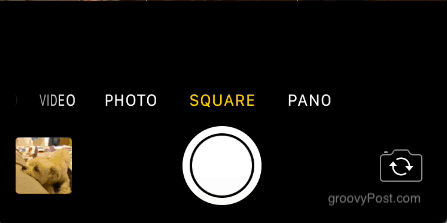
“Fotoğraf”Seçeneği resminizi çekmek için size tam ekran verecektir. "Meydan”Kişi kendini açıklayıcı ve görünüşe göre insanların fotoğraflarını çekmek için iyi. panorama seçeneği geniş bir atış yapma şansı verir.
Bir kişinin veya nesnenin fotoğrafını çekmediğiniz sürece, değil portre modunu kullanın (telefonu dik tutarak). Denir 'portre modu' bir neden için! Manzaralar… .bunu bekle…. "peyzaj modu" (telefonu çevirme ve uzun yollardan tutma). Bu özellikle video çekerken geçerlidir. Hiçbir şey beni Portre modunda film izlemekten daha çılgına döndüremez.
Geniş ekran panorama modu resmi çekmek oldukça zordur ve iPhone'u 6 yıl kullandıktan sonra hala asılmadım. “pano” modunda, ekranda bir kaydırıcı görünecektir. Düğmeye basın ve yavaşça soldan sağa doğru hareket edin. Ardından fotoğrafı bitirmek için düğmeye tekrar basın. Anahtar, telefondaki talimatları takip ederek yavaşlamaktır. Güven bana, ustalaşmak biraz pratik gerektirecek.
İşler Hızlı Hareket Halinde Doğru Çekim Yapmak İçin Seri Çekim Modunda Çekim Yapın
Paparazzi fotoğrafçılarının neden fotoğraf makinelerini hızla ateşlediğini ve yüzlerce fotoğraf çektiğini hiç merak ettiniz mi? Çünkü 'doğru olanı' elde etmek zordur. Bir fotoğraf çekemez ve en iyisini umamazsınız. Bulanık olabilir veya kişinin gözleri kapalı ve ağzı açık olabilir.
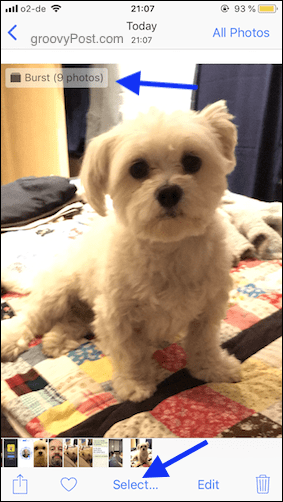
Ancak yüzlerce fotoğraf çekerseniz, bunları gözden geçirebilir, en iyilerini seçebilir ve gerisini silebilirsiniz. Bu, iPhone'daki “seri çekim modunun” amacıdır. Parmağınızı deklanşör düğmesinde basılı tuttuğunuzda hızlı deklanşör sesleri duyacaksınız. Yeterli fotoğrafınız olduğunu düşündüğünüzde, parmağınızı deklanşör düğmesinden serbest bırakın; kolay eleme için fotoğrafların hepsi birlikte gruplandırılır.
İstediklerinizi seçtikten sonra, telefonunuza geri kalanını silmesini kolayca söyleyebilirsiniz.
Canlı Fotoğrafları Kapatma
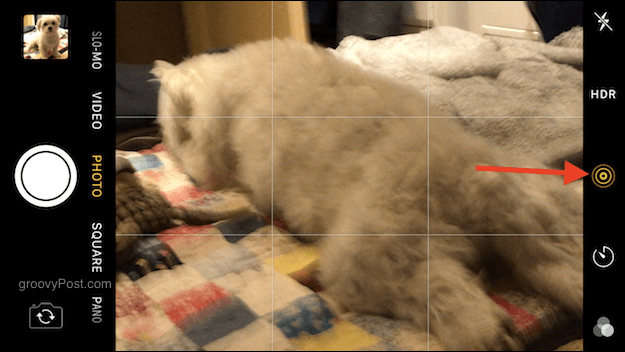
Canlı Fotoğraflar'ın amacını hiç görmedim. Sanki Tim Cook, Harry Potter filmlerini izliyor, hareketli fotoğrafları gördü ve düşündü “Bunu iPhone'da istiyorum!”. Temel olarak, fotoğraf çektiğinizde, telefon çekimden önce ve sonra birkaç saniye video çeker. “Samimi anları” yakalaması gerekiyor. İstersen bana bir parti pooper diyelim ama bence çok aptalca.
Kapatmak istiyorsanız (ve yapmanızı öneririm), kamera ekranının üst kısmındaki sarı logoya dokunmanız yeterlidir. Şimdi size Canlı Fotoğraf özelliğinin kapalı olduğunu söyleyecektir.
Fotoğraf Makinenizi Hareketsiz Tutmak İçin Bir Tripod Kullanın veya Dirseklerinizi Bağlayın

Epilepsi var, bu yüzden ilaçlarım ellerimin sürekli titriyor olduğu anlamına geliyor. Fotoğraf çekiyorsanız bu kötüdür. Jedi Üstadı Yoda'yı yorumlamak için, “Kameraları sallamak fotoğraf bulanıklığına yol açar. Fotoğraf bulanıklığı harap fotoğraflara yol açar. Yıkık fotoğraflar karısından nefret ediyor ”.
El sıkışmak için iki seçenek vardır - ücretsiz seçenek ve harcama para seçeneği. Ücretsiz seçenek, kollarınızı stabilize etmek ve telefonu biraz daha sıkı tutmak için dirseklerinizi kalçalarınızla sıkıştırmaktır. Harcama parası seçeneği, küçük bir tripoda yatırım yapmaktır. Amazon'da kolayca bulundu. Plan A'yı daha çok seviyorum.
Zamanlayıcı Modunu Kullanma
Herkes bir fotoğrafa atlamak istiyorsa veya bir selfie yapmak istiyorsanız (ancak önce makyajınızı ayarlamak istiyorsanız), zamanlayıcı modu ihtiyacınız olan şeydir. Zamanlayıcı modunu herkes bilir. Resim çekilmeden önce kaç saniye istediğinizi seçin, kameranın önünde çalıştırın (tripodun kullanışlı olduğu yer budur) ve geri sayım bittiğinde resminiz olur.
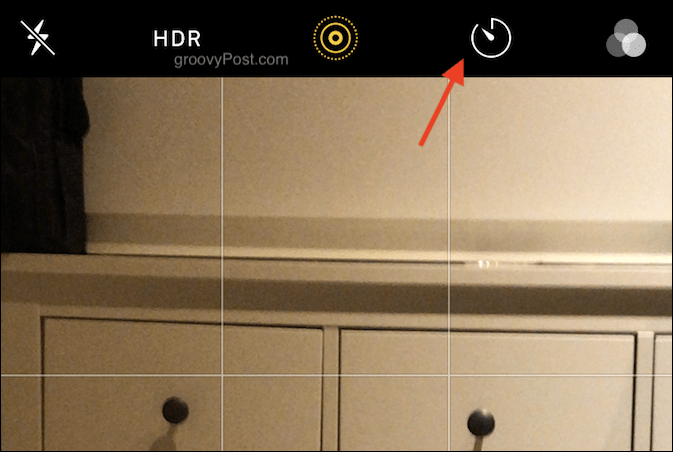
Sağ üst köşedeki zamanlayıcı simgesine dokunun ve kaç saniye istediğinizi seçin (3 saniye veya 10 saniye). Telefon gerisini halleder.
HDR Modunu Deneyin - Ama Her Zaman Çalışmıyor
HDR, Yüksek Dinamik Aralık anlamına gelir ve Ayarlar> Kamera> HDR. Orijinal fotoğrafı da tutma seçeneğini açtığınızdan emin olun. HDR, karanlık koşullarda fotoğraf çekmeye çalışırken kullanabileceğiniz bir seçenektir.
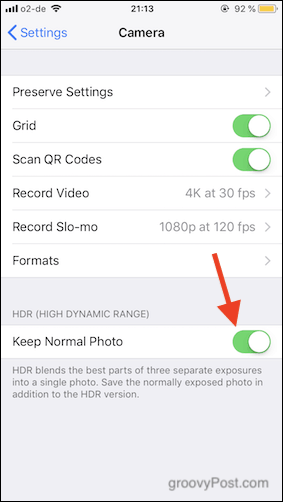
HDR, kameranın görüntünün üç farklı sürümünü çekip karanlık bir arka planınız olduğunda daha fazla ayrıntı göstermek için bunları birleştirir. Bazen HDR çalışıyor ve bazen çalışmıyor, bu yüzden her zaman orijinal fotoğrafı her zaman tutmalısınız. HDR, yalnızca fotoğrafın seçim yapabileceğiniz diğer sürümlerini verir.
Izgara Modunu Aç
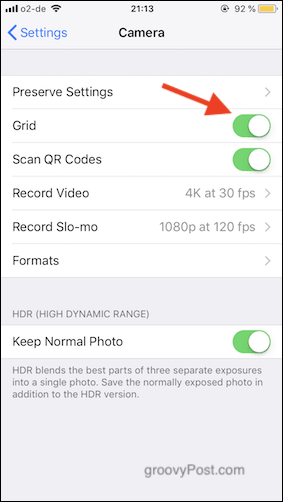
Kamera ekranında görünecek bir ızgarayı açarak fotoğraflarınızın daha iyi görünmesini sağlayabilirsiniz.
Sadece git Ayarlar > Kamera ve ızgarayı açmak için düğmeyi çevirin.
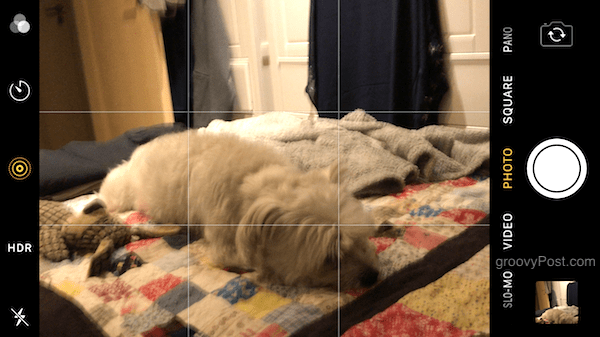
Artık ızgara kamera ekranınızda görünürken, üçte bir kuralı kompozisyon ucu ve / veya ayakta duran bir nesneyi dikey bir ızgara çizgisiyle hizalayın. Bir ufuk, örneğin yatay bir ızgara çizgisi kullanılarak sıralanabilir.
A Instagram Stilini Filtrelerle Deneme
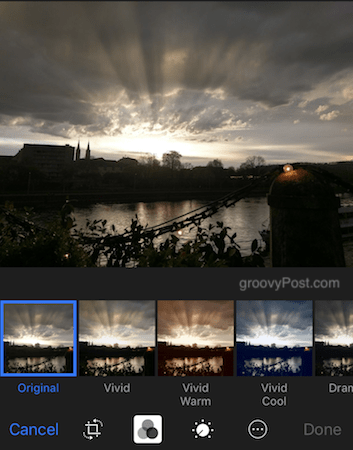
Görüntünün altındaki üç daire simgesine dokunmak filtreleri getirir. Ben şahsen bunların hayranı değilim ama en başından beri diehard Instagram kullanıcısıysanız, filtreler muhtemelen sizin işinizdir.
İPhone Kameranın Düzenleme Araçlarını Tanıyın
Fotoğraflarınızı çevrimiçi yayınlamadan veya insanlara göstermeden önce, düzenleme araçlarıyla biraz dokunmanız gerekir.
Otomatik Rötuş
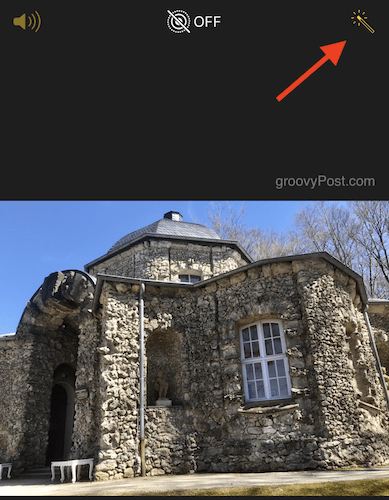
Fotoğraflar uygulamasında bir fotoğraf açtığınızda, sağ üst köşede (simgesine dokunduktan sonra) sihirli bir değnek simgesi bulunur. Düzenle). Normalde fotoğrafa dokunmak, başka bir şey yapmanıza gerek kalmadan büyük ölçüde geliştirir. Yeterli olmayacağı zaman zaman istisnalar olacaktır.
Kırpma
Fotoğrafı kırpmak, fotoğraftaki ayrıntıları kaldırmanıza veya içindeki bir şeye odaklama yapmanıza olanak tanır. Fotoğrafı çektikten sonra görüntünün altına bakın ve birkaç simge bulacaksınız. En soldaki (yanındaki) İptal etmek seçenek) kırpma aracıdır.
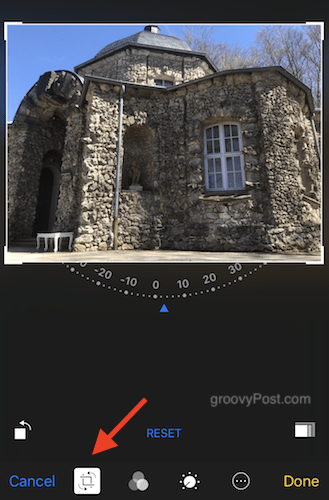
Kırpma işlemini başlatan dokunma ve kırpma sınırlarını içeri ve dışarı taşımak için parmağınızı kullanmanız gerekir. Tamamlandığında, Bitti sağ alt köşede.
Açık renk
Altta soldan üçüncü bir arama simgesi. Bu, renk manipülasyon seçeneklerini getirir. Işık, Renkli ve Siyah Beyaz (siyah beyaz).
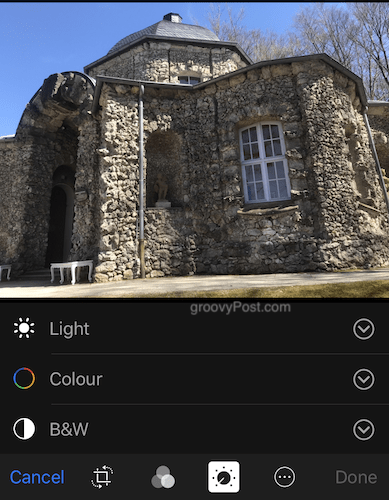
İstediğiniz birine dokunun ve gerçek zamanlı resim değişikliğini görmek için parmağınızı kaydırın. Dokunmak Bitti değişiklikleri kaydetmeyi bitirdiğinizde.
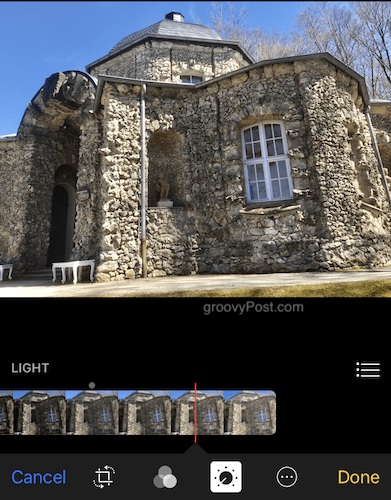
Fotoğrafları Düzeltme
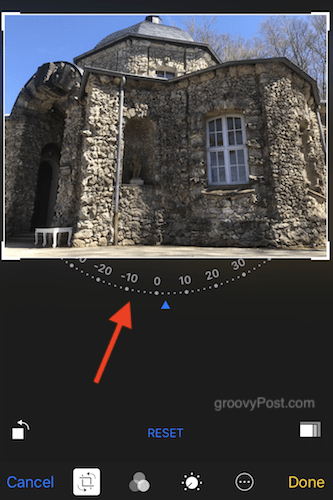
Fotoğraftaki nesnenin düz olmadığına ikna olduysanız, kırpma aracına geri dönerek işleri düzeltebilirsiniz. Rakamlarla yarı kavisli bir daire görmek için fotoğrafın altına bakın. Sola ve sağa çevirmek fotoğrafı çevirir. Dokunmak Bitti işiniz bittiğinde.
Sonuç
IPhone kamera ilk modelden bu yana çok yol kat etti 2007 yılında. Şimdi, markadaki çoğu dijital kameradan daha iyi olmasa bile, iyi. Özelliklerin nasıl düzgün bir şekilde kullanılacağını biliyorsanız - ve insanlara aksini söylemiyorsanız - kimse bu harika fotoğrafı çekmek için bir iPhone kullandığınızı bilemez.



